วิธีรับ Apple Pay ใน WordPress (วิธีที่ง่าย)
เผยแพร่แล้ว: 2022-04-06คุณต้องการยอมรับ Apple Pay บนไซต์ WordPress ของคุณหรือไม่?
ในช่วงหลายปีที่ผ่านมา Apple Pay ได้รับความนิยมเพิ่มขึ้นอย่างมาก และตอนนี้มีวิธีง่ายๆ หลายวิธีในการเสนอ Apple Pay เป็นตัวเลือกการชำระเงินบนเว็บไซต์ของคุณ
ในบทความนี้ เราจะแสดงวิธียอมรับ Apple Pay ใน WordPress
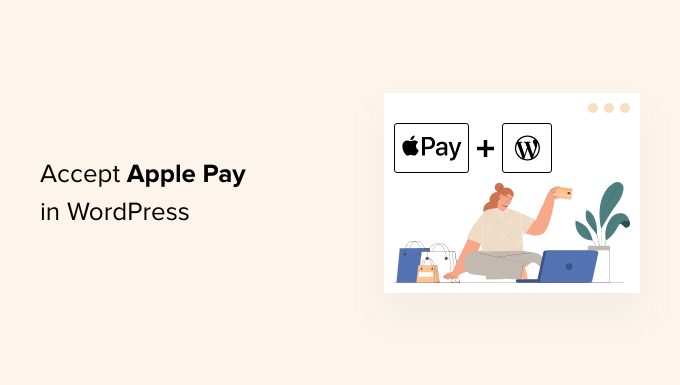
ทำไมต้องยอมรับ Apple Pay ใน WordPress?
หากคุณกำลังขายสินค้าหรือบริการบนเว็บไซต์ WordPress สิ่งสำคัญคือต้องให้ผู้เยี่ยมชมชำระเงินด้วยวิธีที่ต้องการ
บ่อยครั้งนั่นหมายถึงการใช้บัตรเครดิต แต่วิธีการใหม่ๆ เช่น Apple Pay และ Google Pay กำลังเป็นที่นิยมมากขึ้น ปัจจุบัน Apple Pay มีตลาดการชำระเงินผ่านมือถือมากกว่า 40% ในสหรัฐอเมริกา และทำให้การชำระเงินออนไลน์เป็นเรื่องง่าย
อย่างไรก็ตาม การชำระเงิน Apple Pay ออนไลน์สามารถทำได้จากเบราว์เซอร์ Safari ที่ทำงานบน Mac หรืออุปกรณ์ iOS เท่านั้น
ที่ถูกกล่าวว่า มาดูวิธีการรับ Apple Pay ในร้านค้าออนไลน์ของคุณกัน
หมายเหตุ: เราจะพูดถึงวิธีการเพิ่มตัวเลือก Apple Pay ใน WordPress โดยไม่ต้องเพิ่มรถเข็นอีคอมเมิร์ซเต็มรูปแบบ แต่เราจะทิ้งแหล่งข้อมูลที่เป็นประโยชน์อื่นๆ ไว้ที่ท้ายบทความนี้สำหรับผู้ที่มองหาโซลูชันอีคอมเมิร์ซเต็มรูปแบบ
วิธีรับ Apple Pay ใน WordPress
สิ่งแรกที่คุณต้องทำคือติดตั้งและเปิดใช้งาน ปลั๊กอิน WP Simple Pay สำหรับรายละเอียดเพิ่มเติม โปรดดูคำแนะนำทีละขั้นตอนเกี่ยวกับวิธีการติดตั้งปลั๊กอิน WordPress
WP Simple Pay เป็นหนึ่งในปลั๊กอินการแจ้งหนี้และการชำระเงิน WordPress อันดับต้น ๆ ในหมู่เจ้าของธุรกิจขนาดเล็กเพราะมันทั้งเรียบง่ายและมีประสิทธิภาพ ส่วนที่ดีที่สุดคือ WP Simple Pay ไม่เรียกเก็บค่าธรรมเนียมการทำธุรกรรมเพิ่มเติมจากคุณ และคุณสามารถตั้งค่าได้โดยไม่ต้องใช้ระบบรถเข็นให้ยุ่งยาก
แม้ว่าจะมีปลั๊กอินเวอร์ชันฟรี แต่คุณต้องมีปลั๊กอิน Pro เพื่อยอมรับ Apple Pay สร้างแบบฟอร์มการชำระเงินในสถานที่ และอื่นๆ
เมื่อเปิดใช้งาน วิซาร์ดการตั้งค่า WP Simple Pay จะเริ่มทำงานโดยอัตโนมัติ คุณเพียงแค่ต้องคลิกปุ่ม 'มาเริ่มกันเลย' เพื่อดำเนินการต่อ
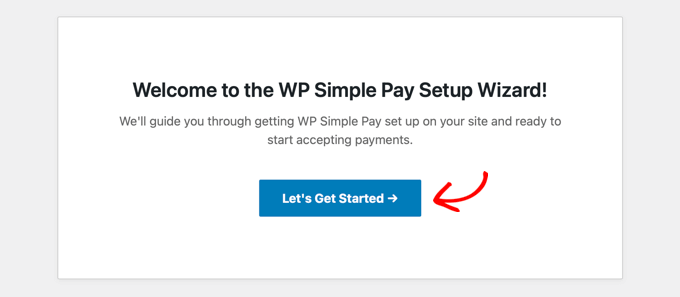
ขั้นแรก คุณจะถูกขอให้ป้อนรหัสใบอนุญาตของคุณ คุณสามารถค้นหาข้อมูลนี้ได้จากบัญชีของคุณบนเว็บไซต์ WP Simple Pay
หลังจากนั้น คุณต้องคลิกปุ่ม 'เปิดใช้งานและดำเนินการต่อ' เพื่อไปยังขั้นตอนถัดไป
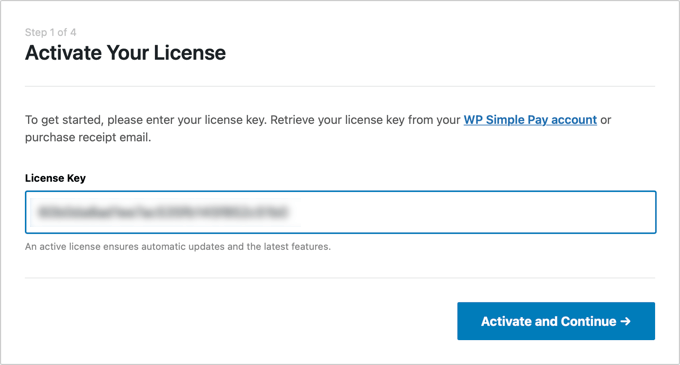
ตอนนี้ คุณจะต้องเชื่อมต่อ WP Simple Pay to Stripe Stripe เป็นช่องทางการชำระเงินยอดนิยม และเป็นวิธีที่ง่ายที่สุดในการเพิ่ม Apple Pay ลงในไซต์ WordPress ของคุณ นอกจากนี้ยังรองรับบัตรเครดิตและเดบิตชั้นนำทั้งหมด Google Pay และอีกมากมาย
เพียงคลิกปุ่ม 'เชื่อมต่อกับ Stripe' จากนั้นคุณสามารถลงชื่อเข้าใช้บัญชี Stripe ของคุณหรือสร้างบัญชีใหม่ ใครก็ตามที่มีธุรกิจที่ถูกกฎหมายสามารถสร้างบัญชี Stripe และรับชำระเงินออนไลน์ได้
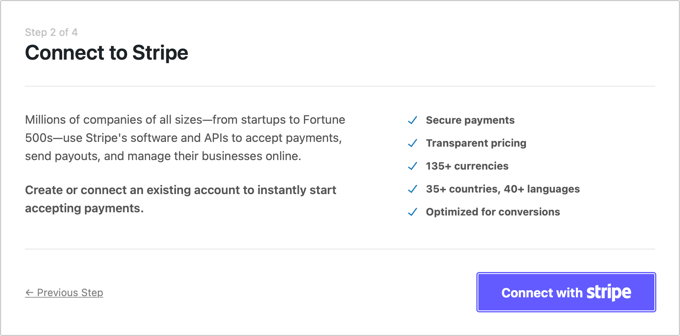
หมายเหตุ: Stripe กำหนดให้เว็บไซต์ของคุณใช้การเข้ารหัส SSL/HTTPS หากคุณยังไม่มีใบรับรอง SSL สำหรับเว็บไซต์ของคุณ โปรดดูคำแนะนำทีละขั้นตอนเกี่ยวกับวิธีการเพิ่ม SSL ใน WordPress
เมื่อคุณเชื่อมต่อกับ Stripe แล้ว ระบบจะขอให้คุณกำหนดค่าอีเมล WP Simple Pay ของคุณ
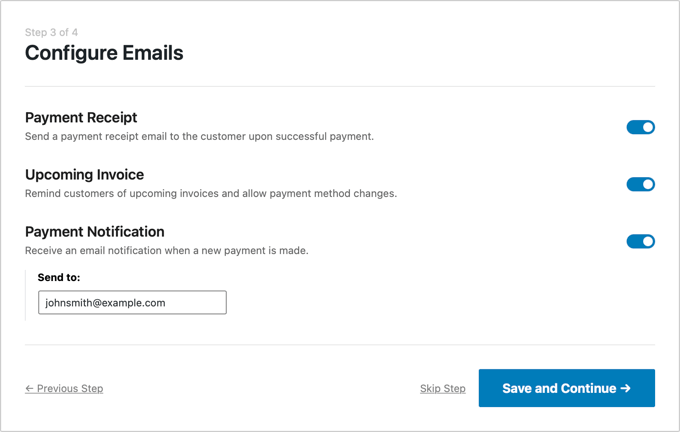
ตัวเลือกสำหรับการชำระเงินและอีเมลใบแจ้งหนี้ให้กับลูกค้าของคุณได้เปิดใช้งานสำหรับคุณแล้ว ตัวเลือกในการส่งอีเมลแจ้งการชำระเงินก็เช่นกัน
คุณเพียงแค่ต้องป้อนที่อยู่อีเมลที่ควรส่งการแจ้งเตือน
เมื่อคุณทำเสร็จแล้ว คุณต้องคลิกปุ่ม 'บันทึกและดำเนินการต่อ' การตั้งค่า WP Simple Pay ของคุณเสร็จสมบูรณ์
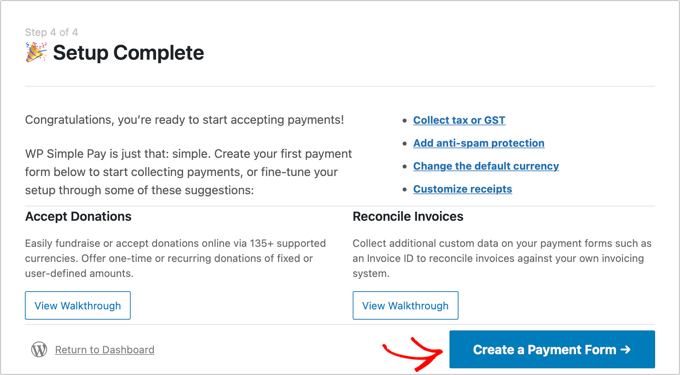
การสร้างแบบฟอร์มการชำระเงินใน WordPress
ถัดไป คุณต้องสร้างแบบฟอร์มการชำระเงิน
คุณสามารถเริ่มต้นได้โดยคลิกปุ่ม 'สร้างแบบฟอร์มการชำระเงิน' ในหน้าสุดท้ายของวิซาร์ดการตั้งค่า การดำเนินการนี้จะนำคุณไปยังหน้า WP Simple Pay »เพิ่มใหม่ โดยอัตโนมัติ
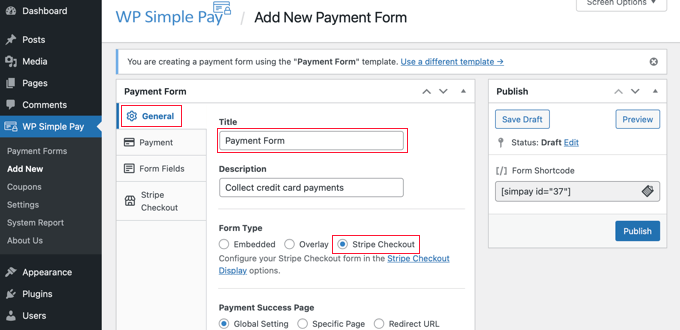
คุณควรเริ่มต้นด้วยการตั้งชื่อและคำอธิบายแบบฟอร์มการชำระเงิน หลังจากนั้น คุณสามารถเลือกประเภทแบบฟอร์มใดก็ได้ (Embedded, Overlay หรือ Stripe Checkout) สำหรับตัวอย่างนี้ ให้เลือกตัวเลือก 'Stripe Checkout' ภายใต้ประเภทแบบฟอร์ม

ถัดไป คุณต้องคลิกที่แท็บการชำระเงิน ที่นี่คุณสามารถตั้งค่าโหมดการชำระเงินเป็นแบบสดหรือแบบทดสอบได้ โหมดการทดสอบจะให้คุณชำระเงินที่ไม่ถูกเรียกเก็บจาก Apple Pay จริง ดังนั้นคุณจึงมั่นใจได้ว่าแบบฟอร์มของคุณทำงานอย่างถูกต้องและมีการส่งอีเมล
อย่าลืมเปลี่ยนเป็น 'ใช้งานจริง' เมื่อคุณทำการทดสอบเสร็จแล้วและพร้อมที่จะเริ่มรับเงินจากลูกค้าของคุณ
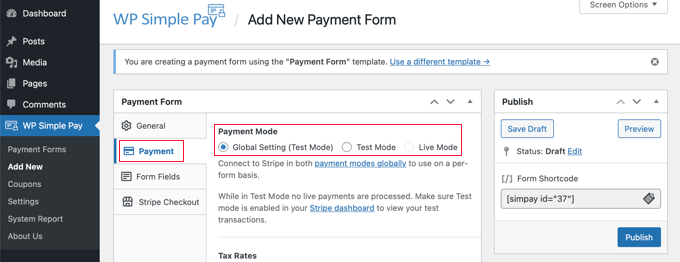
คุณยังสามารถเพิ่มผลิตภัณฑ์หรือบริการที่คุณนำเสนอพร้อมกับราคาและไม่ว่าจะเป็นการชำระเงินแบบครั้งเดียวหรือการสมัครรับข้อมูล
เพียงคลิกปุ่ม 'เพิ่มราคา' จนกว่าคุณจะเพิ่มราคาได้มากเท่าที่คุณต้องการ จากนั้นคุณจะต้องเพิ่มป้ายกำกับและราคาสำหรับแต่ละรายการ คุณยังเลือกตัวเลือกอื่นๆ ได้ เช่น หากราคาเป็นการสมัครรับข้อมูล หรือผู้ใช้จะกำหนดราคาได้เช่นเดียวกับในการบริจาค
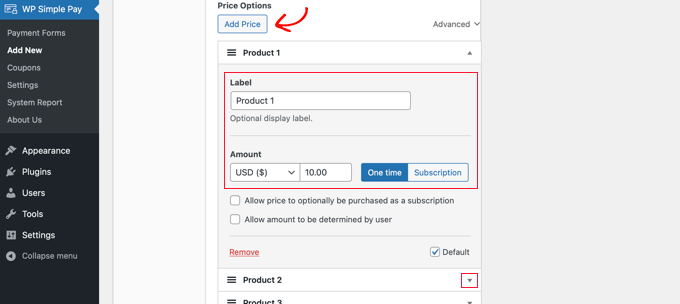
คุณสามารถแสดงหรือซ่อนราคาได้โดยคลิกลูกศรเล็กๆ ทางด้านขวา
ต่อไป เราจะไปที่แท็บ 'Form Fields' เพิ่มช่องข้อมูลสำคัญลงในแบบฟอร์มแล้ว และคุณสามารถเพิ่มได้อีกหากจำเป็น
การใช้เมนูดรอปดาวน์ 'ช่องแบบฟอร์ม' คุณสามารถเลือกฟิลด์เพิ่มเติมและเพิ่มได้โดยคลิกปุ่ม 'เพิ่มฟิลด์' ตัวเลือกรวมถึงชื่อ หมายเลขโทรศัพท์ ที่อยู่ และอื่นๆ อีกมากมาย
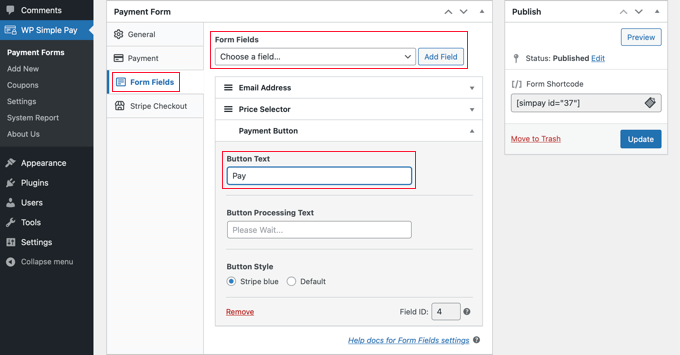
ข้อความเริ่มต้นบนปุ่มคือ 'ชำระเงินด้วยบัตร' หากต้องการ คุณสามารถเปลี่ยนข้อความเป็นแบบทั่วไปได้ เช่น 'ชำระเงินทันที' จากนั้นลูกค้าของคุณจะไม่คิดว่าบัตรเครดิตเป็นเพียงตัวเลือกการชำระเงินเท่านั้น
สุดท้าย แท็บ 'Stripe Checkout' ให้คุณเลือกวิธีการชำระเงินเพิ่มเติม และปรับแต่งแบบฟอร์มการชำระเงินที่จะแสดงหลังจากที่ผู้ใช้คลิกปุ่ม 'ชำระเงิน'
สำหรับบทช่วยสอนนี้ เราจะคงการตั้งค่าเหล่านั้นไว้ตามเดิม

เมื่อคุณพอใจกับแบบฟอร์มการชำระเงินแล้ว ให้คลิกปุ่ม 'เผยแพร่' เพื่อจัดเก็บการตั้งค่าของคุณ และเผยแพร่แบบฟอร์ม
ตอนนี้ เราสามารถเพิ่มแบบฟอร์มในโพสต์หรือหน้าบนเว็บไซต์ของคุณได้
การเพิ่มแบบฟอร์มการชำระเงินไปยังเว็บไซต์ของคุณ
WP Simple Pay ทำให้ง่ายต่อการเพิ่มแบบฟอร์มทุกที่บนเว็บไซต์ของคุณ
เพียงสร้างโพสต์หรือเพจใหม่ หรือแก้ไขโพสต์ที่มีอยู่ จากนั้นคลิกที่เครื่องหมายบวก (+) ที่ด้านบนและเพิ่มบล็อก WP Simple Pay ในตัวแก้ไขบล็อก WordPress
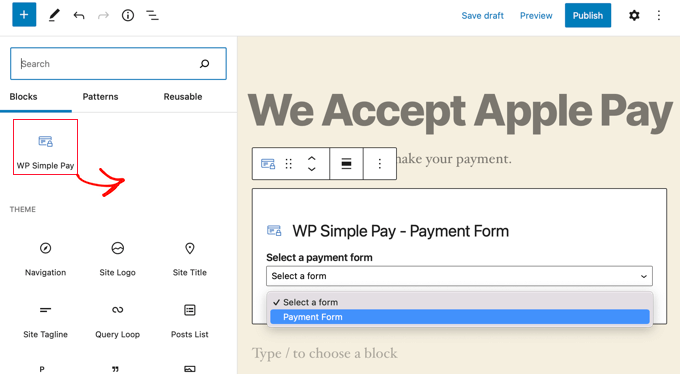
หลังจากนั้น เลือกแบบฟอร์มคำสั่งซื้อของคุณจากเมนูดรอปดาวน์ในบล็อก WPForms
เมื่อเสร็จแล้ว คุณสามารถอัปเดตหรือเผยแพร่โพสต์หรือเพจ จากนั้นคลิกที่ปุ่มแสดงตัวอย่างเพื่อดูการทำงานของฟอร์มของคุณ
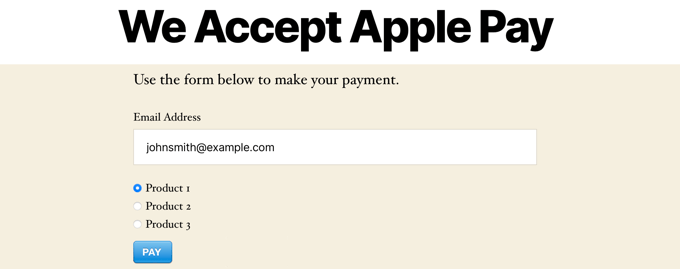
เมื่อผู้ใช้ของคุณคลิกปุ่มชำระเงิน แบบฟอร์มการชำระเงินแบบ Stripe จะปรากฏขึ้น
หากพวกเขาใช้เบราว์เซอร์ Safari บน Mac หรืออุปกรณ์ iOS เช่น iPhone ตัวเลือก Apple Pay จะแสดงที่ด้านบนของแบบฟอร์ม มิฉะนั้น ตัวเลือก Apple Pay จะถูกซ่อนไว้ และลูกค้าของคุณสามารถชำระเงินโดยใช้บัตรเครดิตได้
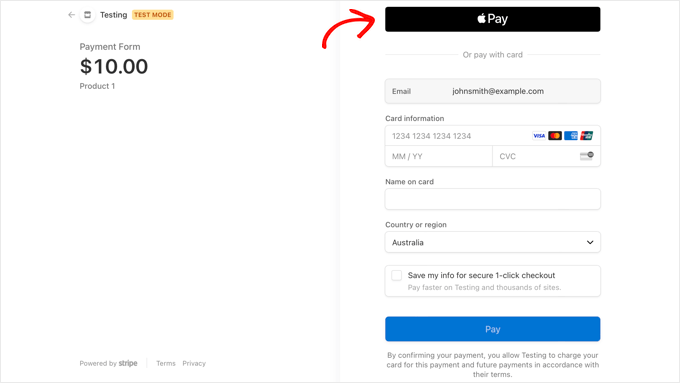
หากคุณกำลังมองหาวิธีอื่นๆ ในการเพิ่ม Apple Pay ใน WordPress คุณสามารถใช้โซลูชันอีคอมเมิร์ซเต็มรูปแบบ เช่น Easy Digital Downloads หรือ WooCommerce ทั้งคู่รองรับตัวเลือก Apple Pay และ Google Pay
เราหวังว่าบทช่วยสอนนี้จะช่วยให้คุณเรียนรู้วิธียอมรับ Apple Pay ใน WordPress คุณอาจต้องการเรียนรู้วิธีสร้างแบบฟอร์มติดต่อใน WordPress หรือดูรายชื่อซอฟต์แวร์แชทสดที่ดีที่สุดสำหรับธุรกิจขนาดเล็ก
หากคุณชอบบทความนี้ โปรดสมัครรับข้อมูลจากบทแนะนำวิดีโอ YouTube Channel สำหรับ WordPress คุณสามารถหาเราได้ที่ Twitter และ Facebook
